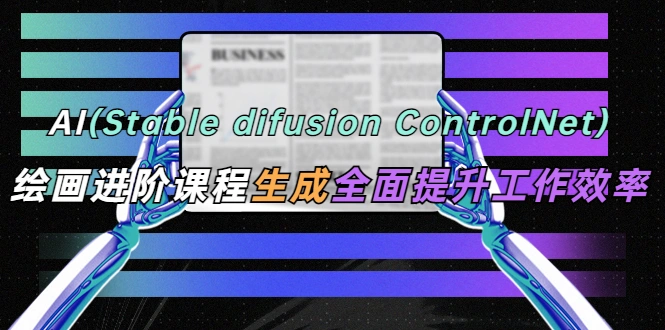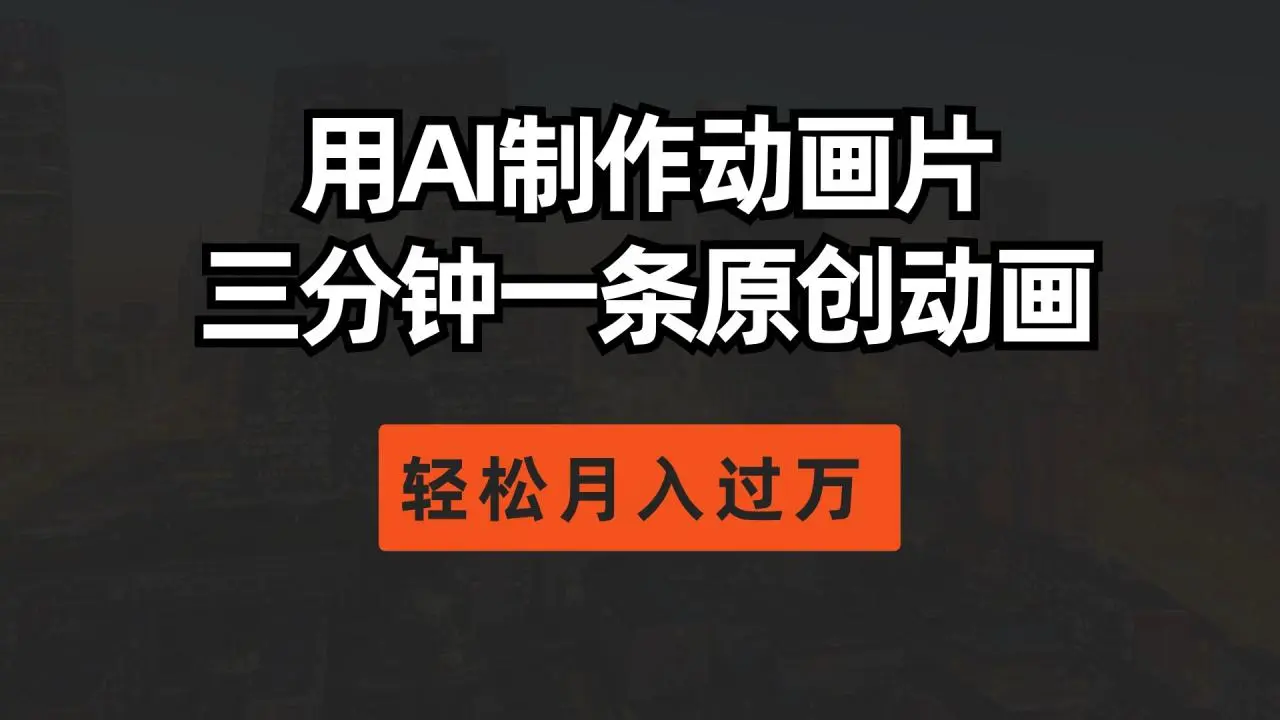软件下载:
安装教程:
1.打开下载好的CAD安装包,然后鼠标右击压缩包,选择【解压到当前文件夹】。![图片[1]-CAD2009 软件下载与安装教程-CAD管家](http://www.cadgj.cn/wp-content/uploads/2025/04/20250417112053701-1.jpg) 2.压缩包解压中·····
2.压缩包解压中·····![图片[2]-CAD2009 软件下载与安装教程-CAD管家](http://www.cadgj.cn/wp-content/uploads/2025/04/20250417112055514-2.jpg) 3.打开解压的【CAD2009】文件夹。
3.打开解压的【CAD2009】文件夹。![图片[3]-CAD2009 软件下载与安装教程-CAD管家](http://www.cadgj.cn/wp-content/uploads/2025/04/20250417112056325-3.jpg) 4.打开【setup】文件夹。
4.打开【setup】文件夹。![图片[4]-CAD2009 软件下载与安装教程-CAD管家](http://www.cadgj.cn/wp-content/uploads/2025/04/20250417112058408-4.jpg) 5.鼠标右击【setup】安装程序,选择【以管理员身份运行】。
5.鼠标右击【setup】安装程序,选择【以管理员身份运行】。![图片[5]-CAD2009 软件下载与安装教程-CAD管家](http://www.cadgj.cn/wp-content/uploads/2025/04/20250417112059309-5.jpg) 6.点击【安装产品】。
6.点击【安装产品】。![图片[6]-CAD2009 软件下载与安装教程-CAD管家](http://www.cadgj.cn/wp-content/uploads/2025/04/20250417112101722-6.jpg) 7.勾选【Autodesk Design Revie 2009】,然后点击【下一步】。
7.勾选【Autodesk Design Revie 2009】,然后点击【下一步】。![图片[7]-CAD2009 软件下载与安装教程-CAD管家](http://www.cadgj.cn/wp-content/uploads/2025/04/20250417112103238-7.jpg) 8.选择【我接受】,然后点击【下一步】。
8.选择【我接受】,然后点击【下一步】。![图片[8]-CAD2009 软件下载与安装教程-CAD管家](http://www.cadgj.cn/wp-content/uploads/2025/04/20250417112105521-8.jpg) 9.填写用户信息,填写完成后点击【下一步】。
9.填写用户信息,填写完成后点击【下一步】。![图片[9]-CAD2009 软件下载与安装教程-CAD管家](http://www.cadgj.cn/wp-content/uploads/2025/04/20250417112107894-9.jpg) 10.点击【配置】。
10.点击【配置】。![图片[10]-CAD2009 软件下载与安装教程-CAD管家](http://www.cadgj.cn/wp-content/uploads/2025/04/20250417112110475-10.jpg) 11.选择【单机许可】,然后点击【下一步】。
11.选择【单机许可】,然后点击【下一步】。![图片[11]-CAD2009 软件下载与安装教程-CAD管家](http://www.cadgj.cn/wp-content/uploads/2025/04/20250417112112878-11.jpg) 12.勾选【Express Tools】和【材质库】选项后,点击右边的【浏览】设置软件安装路径,不设置话默认安装路径为C盘,可自行设置,设置好安装路径后点击【下一步】。
12.勾选【Express Tools】和【材质库】选项后,点击右边的【浏览】设置软件安装路径,不设置话默认安装路径为C盘,可自行设置,设置好安装路径后点击【下一步】。![图片[12]-CAD2009 软件下载与安装教程-CAD管家](http://www.cadgj.cn/wp-content/uploads/2025/04/20250417112114318-12.jpg) 13.点击【配置完成】。
13.点击【配置完成】。![图片[13]-CAD2009 软件下载与安装教程-CAD管家](http://www.cadgj.cn/wp-content/uploads/2025/04/20250417112116113-13.jpg) 14.点击【安装】。
14.点击【安装】。![图片[14]-CAD2009 软件下载与安装教程-CAD管家](http://www.cadgj.cn/wp-content/uploads/2025/04/20250417112118699-14.jpg) 15.软件安装中请等待。
15.软件安装中请等待。![图片[15]-CAD2009 软件下载与安装教程-CAD管家](http://www.cadgj.cn/wp-content/uploads/2025/04/20250417112120176-15.jpg) 16.安装好后点击【完成】。
16.安装好后点击【完成】。![图片[16]-CAD2009 软件下载与安装教程-CAD管家](http://www.cadgj.cn/wp-content/uploads/2025/04/20250417112122798-16.jpg) 17.在桌面上打开CAD2009软件。
17.在桌面上打开CAD2009软件。![图片[17]-CAD2009 软件下载与安装教程-CAD管家](http://www.cadgj.cn/wp-content/uploads/2025/04/20250417112124466-17.jpg) 18.选择【激活产品】,然后点击【下一步】。
18.选择【激活产品】,然后点击【下一步】。![图片[18]-CAD2009 软件下载与安装教程-CAD管家](http://www.cadgj.cn/wp-content/uploads/2025/04/20250417112125323-18.jpg) 19.点击【输入激活码】。
19.点击【输入激活码】。![图片[19]-CAD2009 软件下载与安装教程-CAD管家](http://www.cadgj.cn/wp-content/uploads/2025/04/20250417112128338-19.jpg) 20.返回到解压的文件夹,然后打开【crack】文件夹。
20.返回到解压的文件夹,然后打开【crack】文件夹。![图片[20]-CAD2009 软件下载与安装教程-CAD管家](http://www.cadgj.cn/wp-content/uploads/2025/04/20250417112129965-20.jpg) 21.这里如果你是32位操作系统的话,就选择第一个xf-acad9-32注册机;如果你是64位操作系统的话,就选择第二个xf-acad9-64注册机。
21.这里如果你是32位操作系统的话,就选择第一个xf-acad9-32注册机;如果你是64位操作系统的话,就选择第二个xf-acad9-64注册机。![图片[21]-CAD2009 软件下载与安装教程-CAD管家](http://www.cadgj.cn/wp-content/uploads/2025/04/20250417112131780-21.jpg) 22.鼠标右击【xf-acad9-64】注册机,选择【以管理员身份运行】。
22.鼠标右击【xf-acad9-64】注册机,选择【以管理员身份运行】。![图片[22]-CAD2009 软件下载与安装教程-CAD管家](http://www.cadgj.cn/wp-content/uploads/2025/04/20250417112133182-22.jpg) 23.使用【Ctrl+C】快捷键复制申请号,然后使用【Ctrl+V】快捷键粘贴至注册机的Request code方框中,粘贴好后点击注册机中的【Generate】。
23.使用【Ctrl+C】快捷键复制申请号,然后使用【Ctrl+V】快捷键粘贴至注册机的Request code方框中,粘贴好后点击注册机中的【Generate】。![图片[23]-CAD2009 软件下载与安装教程-CAD管家](http://www.cadgj.cn/wp-content/uploads/2025/04/20250417112134639-23.jpg) 24.接下来使用【Ctrl+C】快捷键复制【Activation code】方框中生成的激活码,然后使用【Ctrl+V】快捷键粘贴至软件的激活码处。
24.接下来使用【Ctrl+C】快捷键复制【Activation code】方框中生成的激活码,然后使用【Ctrl+V】快捷键粘贴至软件的激活码处。![图片[24]-CAD2009 软件下载与安装教程-CAD管家](http://www.cadgj.cn/wp-content/uploads/2025/04/20250417112136958-24.jpg) 25.粘贴好激活码后点击【下一步】。
25.粘贴好激活码后点击【下一步】。![图片[25]-CAD2009 软件下载与安装教程-CAD管家](http://www.cadgj.cn/wp-content/uploads/2025/04/20250417112137779-25.jpg) 26.显示激活成功,点击【完成】。
26.显示激活成功,点击【完成】。![图片[26]-CAD2009 软件下载与安装教程-CAD管家](http://www.cadgj.cn/wp-content/uploads/2025/04/20250417112140229-26.jpg) 27.选择【不,不在显示此消息】,然后点击【确定】。
27.选择【不,不在显示此消息】,然后点击【确定】。![图片[27]-CAD2009 软件下载与安装教程-CAD管家](http://www.cadgj.cn/wp-content/uploads/2025/04/20250417112141741-27.jpg) 28.安装完成,软件打开界面如下图所示。
28.安装完成,软件打开界面如下图所示。![图片[28]-CAD2009 软件下载与安装教程-CAD管家](http://www.cadgj.cn/wp-content/uploads/2025/04/20250417112143363-28.jpg)














 会员专属
会员专属